打开桌面天气 电脑桌面怎么显示实时天气图标
更新时间:2024-08-07 12:54:48作者:xtang
如今随着科技的不断发展,我们可以通过各种方式获取最新的天气信息,其中打开电脑桌面天气功能就是一种非常便捷的方式。通过简单的操作,我们可以在电脑桌面上显示实时天气图标,随时了解当前的天气状况。这样不仅方便了我们的生活,也让我们更加及时地做出出行和穿衣等决策。打开桌面天气,让我们在快节奏的生活中多了一份便利和实用。
具体方法:
1.首先,大家打开电脑。点击屏幕左下角的图标,在跳出的选框中找到【控制面板】。
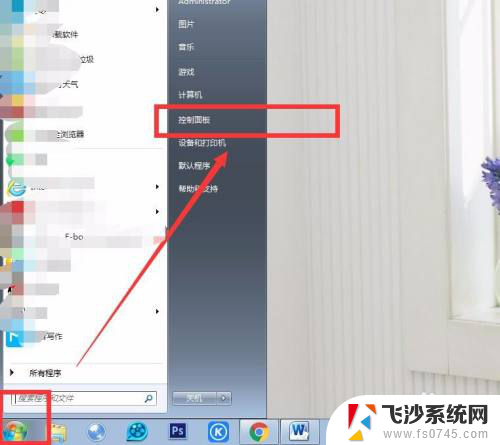
2.在控制面板中找到如下图框选的【外观和个性化】图标,点击打开相关面板。
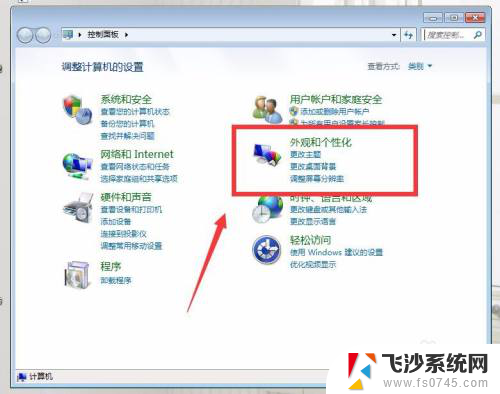
3.在【外观和个性化】面板中,找到【桌面小工具】图标,点击打开。
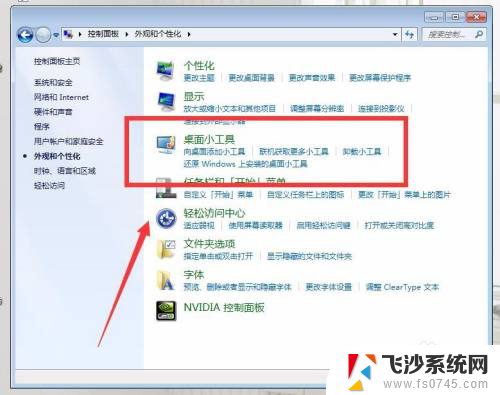
4.选择【向桌面添加小工具】,并在跳出的小框中选择【天气】,如下图所示。
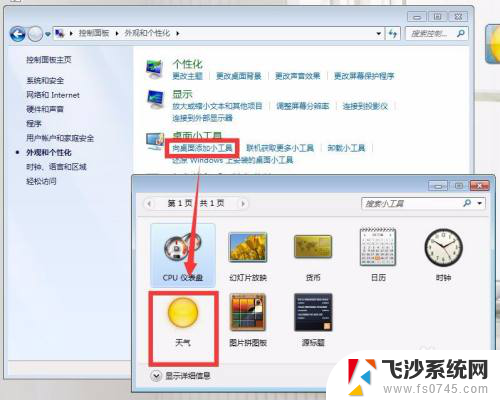
5.双击天气图标,即可在电脑桌面上获得天气图标。选择添加图标,在它的右侧有一排小按钮。譬如位置不对,我们可以选择【选项】按钮,重新进行搜索设定。



6.如果觉得图标太小了,也可以选择更大尺寸的图标,如下图效果所示。

以上就是打开桌面天气的全部内容,如果你遇到这个问题,可以尝试按照以上方法来解决,希望对大家有所帮助。
打开桌面天气 电脑桌面怎么显示实时天气图标相关教程
-
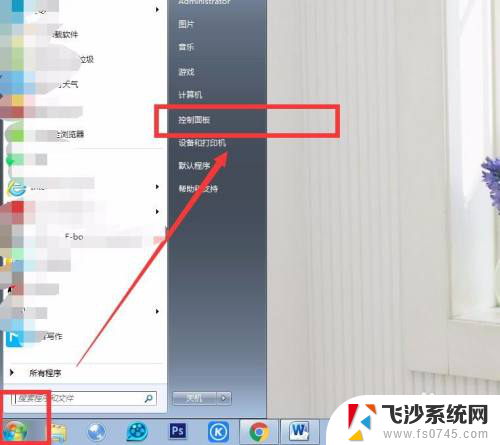 天气在桌面上咋显示 电脑桌面怎么显示天气图标
天气在桌面上咋显示 电脑桌面怎么显示天气图标2024-04-13
-
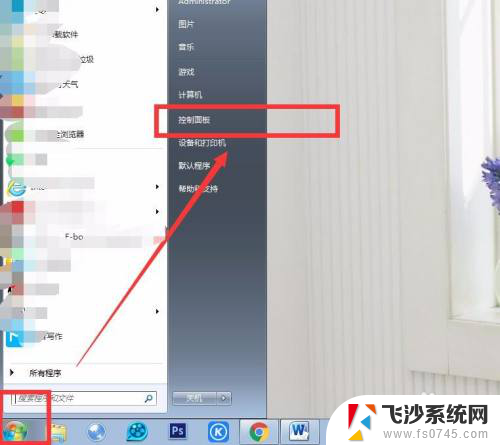 天气预报显示桌面怎么弄 电脑桌面如何显示天气图标
天气预报显示桌面怎么弄 电脑桌面如何显示天气图标2024-07-08
-
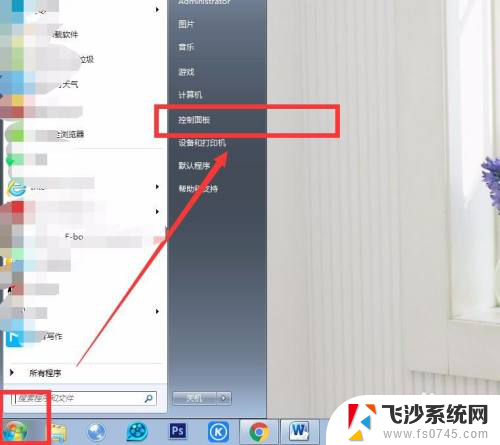 怎样把天气预报添加到桌面小工具 电脑桌面如何显示天气图标
怎样把天气预报添加到桌面小工具 电脑桌面如何显示天气图标2024-08-06
-
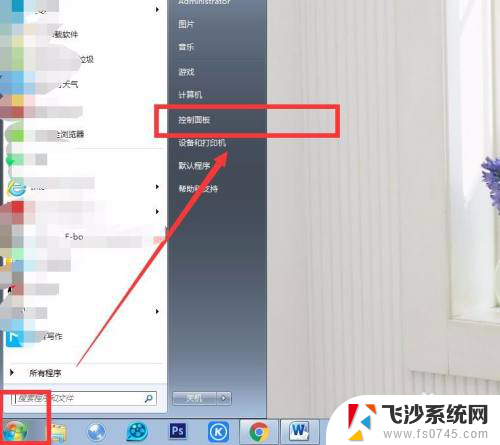 怎么把天气预报放在桌面 如何在电脑桌面上显示天气图标
怎么把天气预报放在桌面 如何在电脑桌面上显示天气图标2024-02-22
- 荣耀30怎么设置桌面时间和天气 华为荣耀手机桌面双时钟和双天气显示设置教程
- 在手机桌面上如何显示时间和天气 华为手机桌面时间和天气怎么设置
- 华为手机时间天气怎么显示在桌面上 华为手机桌面时间和天气设置方法
- 天气预报桌面显示设置华为 华为手机怎么设置桌面天气显示
- 如何桌面上的天气预报 电脑桌面天气插件如何设置
- 手机桌面日期时间天气显示设置 手机桌面怎样设置天气和日期
- 小爱同学能不能连接电脑 小爱同学电脑音箱设置教程
- 电脑开机总是进入安全模式 Windows 10如何解决重启电脑总是进入安全模式的问题
- 电脑文档位置怎么更改 文档存放位置修改方法
- 苹果13pro截屏有几种方法 iPhone13 Pro截屏操作步骤
- 华为无线耳机怎么连接手机蓝牙 华为无线蓝牙耳机手机连接方法
- 电脑如何硬盘分区合并 电脑硬盘分区合并注意事项
电脑教程推荐
- 1 如何屏蔽edge浏览器 Windows 10 如何禁用Microsoft Edge
- 2 如何调整微信声音大小 怎样调节微信提示音大小
- 3 怎样让笔记本风扇声音变小 如何减少笔记本风扇的噪音
- 4 word中的箭头符号怎么打 在Word中怎么输入箭头图标
- 5 笔记本电脑调节亮度不起作用了怎么回事? 笔记本电脑键盘亮度调节键失灵
- 6 笔记本关掉触摸板快捷键 笔记本触摸板关闭方法
- 7 word文档选项打勾方框怎么添加 Word中怎样插入一个可勾选的方框
- 8 宽带已经连接上但是无法上网 电脑显示网络连接成功但无法上网怎么解决
- 9 iphone怎么用数据线传输文件到电脑 iPhone 数据线 如何传输文件
- 10 电脑蓝屏0*000000f4 电脑蓝屏代码0X000000f4解决方法